Как отключить редми 9 от компьютера
Обновлено: 01.06.2024
Сильно раздражает, когда смартфон работает намного медленнее, чем прежде. Но это еще не повод бежать в магазин за новенькой моделью. Для начала попробуйте оптимизировать работу оболочки MIUI своего Xiaomi. На это вы ни копейки не потратите, и всё можно сделать в считанные минуты, а как — читайте в статье: здесь мы собрали для вас лучшие лайфхаки по оптимизации смартфонов известного китайского бренда.
Как ускорить работу телефона Xiaomi, и что для этого нужно
Смартфоны этой китайской фирмы имеют собственную оболочку MIUI, в основе которой всем известный Android. Компания регулярно работает над улучшением платформы и выпускает обновления. На сегодняшний момент актуальная версия — MIUI 12, поэтому именно на ее примере мы расскажем, как ускорить Xiaomi.
В основу MIUI 12 легла мобильная платформа Android 10. Часть функций и возможностей операционной системы сохранили, а некоторые доработали, изменив до неузнаваемости. Многие техноблогеры и обозреватели назвали MIUI 12 революционной, так как в ней сильно обновился интерфейс, улучшилась система безопасности, анимация и многое другое. Но что же делать, если вы обновили свой старенький смартфон до последней версии оболочки и он начал от этого медленнее работать?
Оптимизация MIUI 12
В оболочку встроена функция оптимизации работы операционной системы. Чтобы активировать опцию, необходимо найти соответствующий пункт в настройках смартфона и перевести переключатель в нужное положение:
1. Для этого открываем Настройки, переходим в Расширенные и находим пункт Для разработчиков.
2. Прокручиваем список доступных настроек до самого конца, где будет находиться пункт Включить оптимизацию MIUI.
3. Активируем соответствующий переключатель.
По заявлениям производителя, активация этой опции поможет батарее дольше держать заряд. Кроме того, смартфон будет работать быстрее и освободится часть внутренней памяти (также она не будет теперь забиваться, как это было ранее).
Отключение сервиса Mi Share
Относительно недавно в оболочках MIUI появился сервис Mi Share. Он создан для обмена по Wi-Fi файлами между гаджетами Xiaomi, Oppo, Vivo и Realme. Функция требуется далеко не всем пользователям. Если вам она тоже не нужна, смело ее отключайте. Сделать это очень легко:
1. Открываем параметры телефона, находим пункт Подключение и общий доступ.
2. Переходим в него и отключаем два пункта: Mi Share и Включать Mi Share автоматически.
Как ускорить работу Xiaomi, облегчив анимацию
MIUI 12 получила более продвинутое визуальное оформление. К сожалению, оно способно притормаживать работу слабых смартфонов. Если после обновления ваш телефон стал медленнее, попробуйте уменьшить уровень анимации системы. Сделать это можно следующим образом:
1. Открываем Настройки смартфона и переходим в пункт О телефоне.
2. Нажимаем несколько раз на строку с указанием версии MIUI, чтобы открылось меню разработчика. (Можно попробовать перейти в Параметры разработчика через Настройки => Дополнительные настройки, но не на всех смартфонах есть эта функция).
3. Отыскиваем в списке строчки, связанные с анимацией интерфейса.
4. Нажимаем на каждый из этих пунктов и уменьшаем уровень до 0,5х или отключаем анимацию полностью.
Плавность картинки на экране немного снизится, но это почти незаметно. Зато смартфон начнет работать значительно быстрее.
Анимацию можно замедлить, ускорить или полностью отключить. Скриншоты автораОтключение ненужных приложений
Чтобы ускорить Xiaomi Redmi 9 или любой другой смартфон китайского бренда, можно отключить ненужные опции. Одна из них — это упомянутая выше Mi Share. Кроме нее есть и другие приложения, работающие в фоновом режиме. Например, в параметрах телефона в разделе Подключение и общий доступ есть пункт Печать. В нем скрыты два активных процесса (Служба печати Mi Home и Системный сервис печати), постоянно потребляющие заряд батареи и нагружающие процессор в фоне. Эти опции можно смело отключать, если вы не распечатываете документы из памяти смартфона.
Как ускорить телефон Xiaomi или Redmi, очистив кеш
Еще одна причина, мешающая телефону быстро работать, — чрезмерная загруженность памяти лишними файлами. Они накапливаются в процессе использования разных приложений. Чтобы очистить память и тем самым ускорить смартфон, необходимо очистить кеш.
Раньше это можно было сделать через хранилище файлов, но в версии MIUI 12 эту функцию спрятали. Чтобы ее отыскать, нужно скачать любое приложение для доступа к Activity, например Activity Launcher. При установке даем все необходимые разрешения, затем:
1. Открываем программу и пишем в поисковой строке «хранилище».
2. Открываем его и попадаем в стандартное меню, которое может быть вам знакомо по MIUI 11.
3. Нажимаем Данные кеша и очищаем его нажатием на соответствующую кнопку.
Оптимизация обновлений на MIUI 12
Если попадается программа, которую не удалить, то остановите ее. Но для начала откатите все обновления и очистите кеш. Этим вы минимизируете загрузку телефона фоновыми процессами и высвободите немало памяти. Проделайте это со всеми приложениями, которыми вы не пользуетесь.
После остановки программы могут самостоятельно обновляться. Чтобы этого не происходило, нужно отключить эту функцию:
1. В настройках Play Маркет найдите Автообновление приложений и отключите его.
2. Далее необходимо перейти в настройки телефона: найдите раздел Обновление компонентов.
3. Выключите Автоматическое обновление. Также по желанию можно отключить Уведомления о наличии обновлений.
Как оптимизировать GPS для ускорения Xiaomi
У некоторых программ есть постоянный доступ к определению местоположения смартфона. Эта функция негативно влияет на энергетическую эффективность гаджета. Чтобы снизить потребление заряда аккумулятора и еще немного разгрузить процессор, нужно сделать следующее:
1. В настройках смартфона открыть раздел Местоположение.
2. Перейти в пункт Разрешения для приложений.
3. Для каждой программы выставить функцию Разрешено только при использовании.
Теперь приложения станут использовать GPS-модуль только в те моменты, когда будут активны. Постоянный доступ можно оставить программам, которым это необходимо для полноценной работы (мониторинг здоровья, родительский контроль и так далее). Части приложений, если посчитаете это нужным, можно вообще перекрыть доступ к определению местоположения.
Отключение помощника Wi-Fi в MIUI 12
В новой версии оболочки от Xiaomi есть встроенный помощник, который работает в фоновом режиме и постоянно сканирует Wi-Fi-сети. Его главная задача — поиск наиболее сильного сигнала. Также он отвечает за переключение между разными сетями или перенаправление трафика в 3G или 4G и обратно (в зависимости от качества связи).
Если вы обычно находитесь в зоне хорошего сигнала Wi-Fi или у вас быстрый мобильный интернет, помощника можно смело отключать. Чтобы это сделать, откройте параметры телефона, перейдите в раздел Wi-Fi, найдите там пункт Помощник Wi-Fi и деактивируйте функцию Выбирать лучшую сеть автоматически.
Как отключить Wi-Fi-помощника (на примере Xiaomi Pocophone F1). Скриншоты автораПосле всех этих нехитрых манипуляций ваш смартфон Xiaomi не только станет быстрее работать, но и заряда батареи будет хватать на более продолжительное время. При этом грандиозного прироста в производительности или автономности ожидать не стоит, особенно если у вас флагман или хотя бы одна из последних бюджетных моделей, в частности Redmi 9.
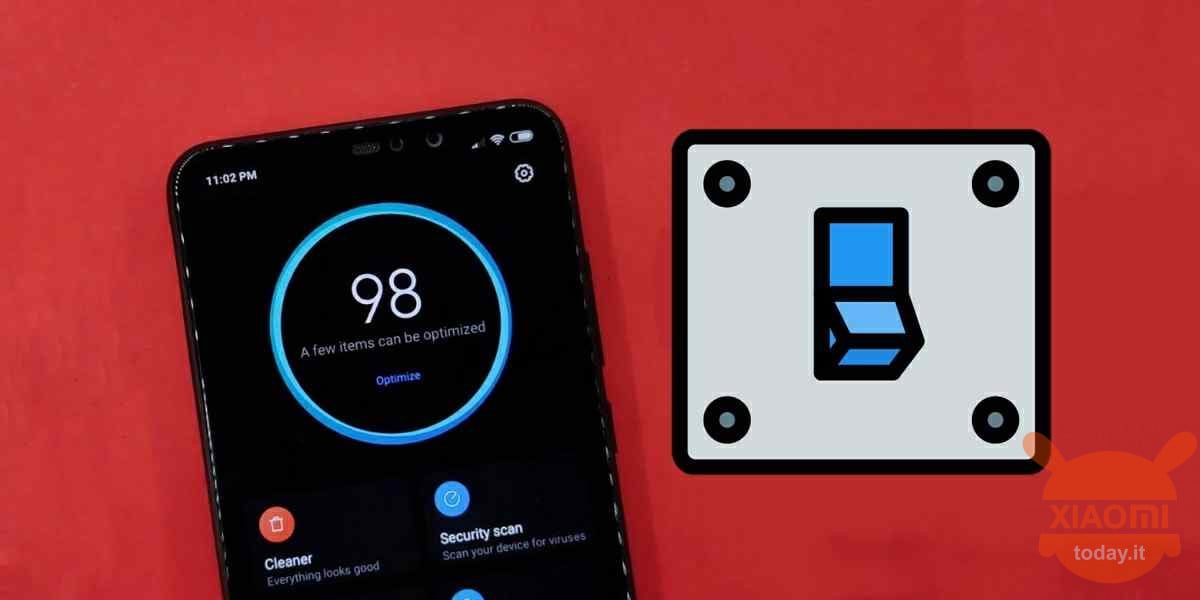
Мы часто слышим о безопасности смартфонов, но прелесть владения смартфоном Android заключается в том, что вы можете свободно выбирать, защищаться или нет, поскольку иногда слишком много механизмов, стоящих за проблемой безопасности, слишком раздражают. Пользователи, оснащенные смартфоном Xiaomi / Redmi или, в любом случае, графическим интерфейсом MIUI, хорошо это знают, и они часто долго ждут, прежде чем увидят, как их любимое приложение появляется сразу после его загрузки на устройство.
Фактически, когда мы торопимся, проверка безопасности при установке приложения, которым оснащен MIUI, действительно раздражает, хотя и полезна, поскольку система пытается защитить нас, ища вирусы, которые могут присутствовать в APK, просто скачал. Но если вы один из тех пользователей, которые загружают приложения только и исключительно из Google Play Store, вам не нужно сканирование безопасности MIUI, поскольку в магазине Google уже есть аналогичная функция под названием Google Play Protect, которая делает то же самое.
Вот как отключить анализ безопасности установки приложений на MIUI
Если вы затем захотите отключить эту функцию, все, что вам нужно сделать, это следующее:
- Откройте на смартфоне приложение БЕЗОПАСНОСТЬ;
- Теперь откройте значок шестеренки в правом верхнем углу дисплея;
- Выберите пункт ПРОВЕРКА БЕЗОПАСНОСТИ;
- Теперь снимите флажок СКАНИРОВАТЬ ПЕРЕД УСТАНОВКОЙ.
Нет ничего проще? Теперь вы свободны от этого бремени, но еще одним положительным моментом является то, что вы больше не будете видеть рекомендации или рекламу на экране установки приложения. Однако имейте в виду, что если вы устанавливаете APK-файлы за пределами Google Play Store, вы подвергаетесь риску, исходящему от любого вредоносного кода, присущего приложению, загруженному из внешних источников. Однако, если вы хотите лучше защитить себя, избегая того, чтобы функция безопасности MIUI анализировала только внешние источники и, следовательно, не приложения, загруженные из Play Store, вы можете продолжить таким образом.
- Прежде всего, если вы следовали предыдущему руководству, повторно включите функцию СКАНИРОВАНИЕ ПЕРЕД УСТАНОВКОЙ;
- Теперь перейдите в Play Маркет и установите любое приложение;
- Когда при установке приложения появится экран анализа безопасности MIUI, нажмите значок шестеренки в правом верхнем углу;
- Отключите параметры Сканировать приложения из Google Play Store и Получать рекомендации.
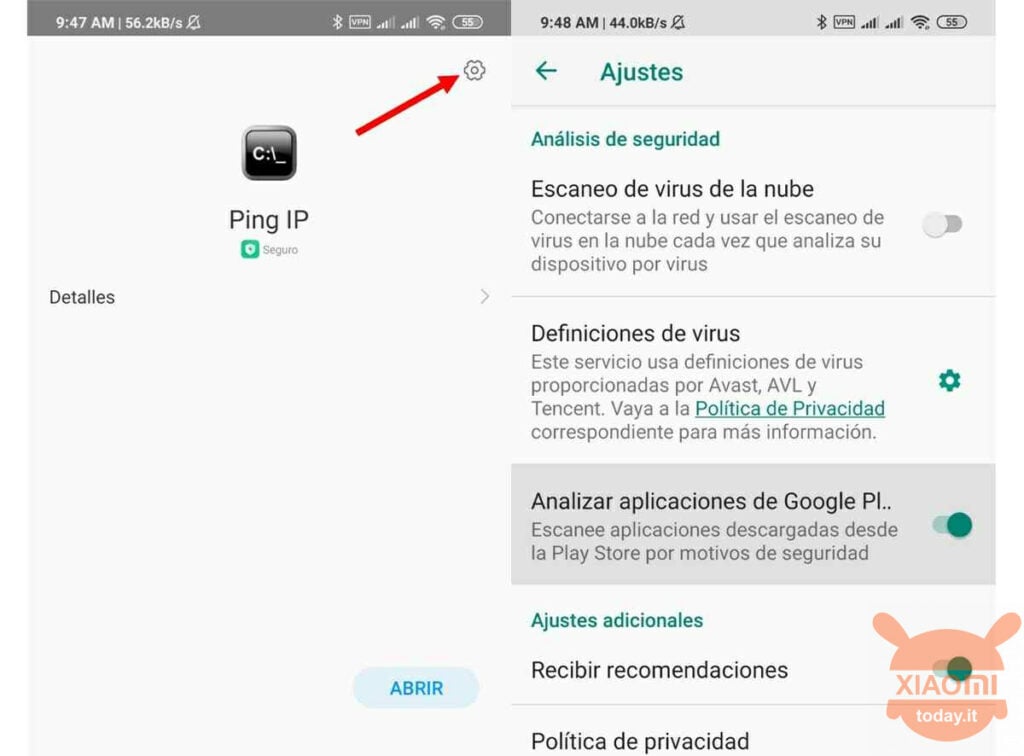
Таким образом, MIUI будет продолжать анализировать установку приложений на вашем Xiaomi, но только тех, которые поступают из источника, отличного от Google Play Store, в то время как Google Play Protect позаботится об анализе приложений в Google Store.
На днях столкнулся с такой ситуацией, что мой Xiaomi Mi Mix 2S безвременно ушел из жизни после пары лет безупречной службы, после чего был приобретен Redmi Note 9 в версии 3/64 Гб. Сразу было отмечено, что 3 Гб оперативки, это совсем не 6 Гб, в связи чем аппарат явно тормозит и пришлось провести ряд действий, которые в общем можно назвать оптимизация MIUI 12.
Для начала на вашем смартфоне Xiaomi, Redmi или Poco с установленной прошивкой MIUI 12 необходимо получить права разработчика. Для этого переходим в Настройки — О телефоне и несколько раз тапаем по версии MIUI пока не появится надпись Вы стали разработчиком.
Включаем оптимизацию MIUI
Первым делом необходимо включить встроенную функцию оптимизации MIUI, для чего переходим в Настройки — Расширенные настройки — Для разработчиков и в самом низу списка активируем пункт Включить оптимизацию MIUI.
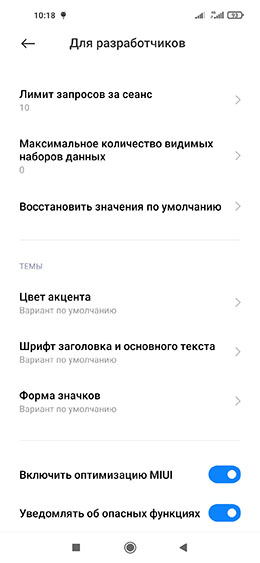
Optimizing MIUI 12-1.jpg (35.14 KB, Downloads: 1)
2021-01-27 16:22:33 Upload
Отключаем фоновую запись действий пользователя
Для деактивации функции фоновой записи действий пользователя идем в Настройки — Расширенные настройки — Для разработчиков — Трассировка системы и отключаем Записать действия на телефоне и Записывать действия приложений, доступных для отладки, после чего жмем Удалить сохраненные записи действий для очистки памяти от уже имеющихся логов.
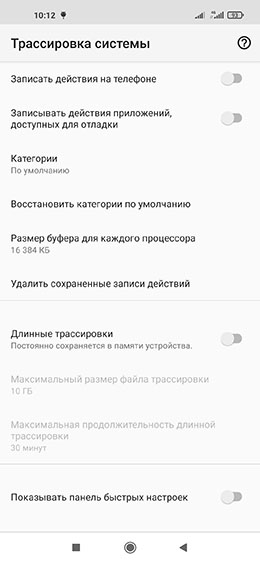
Optimizing MIUI 12-2.jpg (35.22 KB, Downloads: 1)
2021-01-27 16:22:33 Upload
Удаляем ненужные приложения
Для удаления ненужных приложений на вашем смартфоне Xiaomi переходим в Настройки — Приложения — Все приложения, вверху, под строкой поиска, жмем на Удаление и удаляем приложения, которые вам не нужны.
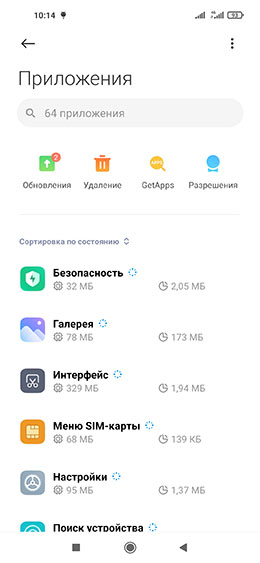
Optimizing MIUI 12-3.jpg (42.53 KB, Downloads: 1)
2021-01-27 16:22:33 Upload
Отключаем помощник Wi-Fi
В оболочку MIUI 12 разработчики встроили специальный помощник, который в фоновом режиме проводит сканирование сетей Wi-Fi, для переключением между ними или перенаправления трафика из Wi-Fi в сотовую сеть и обратно в зависимости о качества связи. Вообще, данная функция полезна, однако, я бы рекомендовал её отключить.
Для этого идем в Настройки — Wi-Fi — Помощник Wi-Fi и деактивируем пункт Выбирать лучшую сеть автоматически.
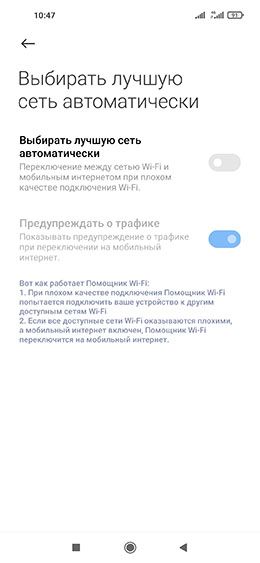
Optimizing MIUI 12-4.jpg (42.02 KB, Downloads: 0)
2021-01-27 16:22:33 Upload
Отключаем сервис Mi Share
Немногим больше года назад в прошивках MIUI появился сервис Mi Share, позволяющий обмениваться файлами между смартфонами Xiaomi, Oppo, Vivo и Realme посредством Wi-Fi. Однако, далеко не всем нужна эта функция и её можно отключить.
Для отключения сервиса Mi Share идем в Настройки — Подключение и общий доступ и отключаем пункты Mi Share и Включать Mi Share автоматически.
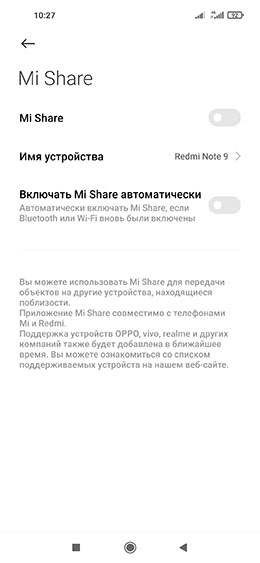
Optimizing MIUI 12-5.jpg (30.41 KB, Downloads: 0)
2021-01-27 16:22:33 Upload
Отключаем функцию печати
Активный сервис Печать в MIUI 12 имеет два запущенных фоновых процесса, которые постоянно работают, и, если вы не печатаете каждый день какие-либо документы, есть смысл их выключить.
Для отключения Печати переходим Настройки — Подключение и общий доступ — Печать — Системный сервис печати и отключаем его.
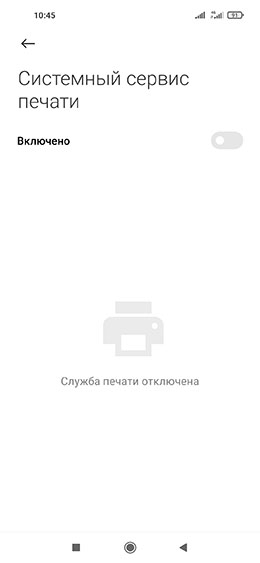
Optimizing MIUI 12-6.jpg (12.96 KB, Downloads: 0)
2021-01-27 16:22:33 Upload
Отключаем использование частного DNS-сервера
Для отключения использование частного DNS-сервера также идем в Настройки — Подключение и общий доступ, жмем Частный DNS сервер и выбираем Отключен.
Кстати, частный DNS сервер может быть и полезен, к примеру, с его помощью можно отключить показ рекламы в сторонних приложениях, о чём мы писали в этом материале.
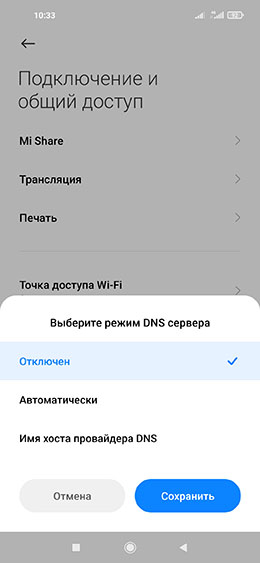
Optimizing MIUI 12-7.jpg (30.29 KB, Downloads: 0)
2021-01-27 16:22:33 Upload
Отключаем отправку данных для диагностики
Также рекомендую отключить возможность отправки данных для диагностики, которая занимает память и тратит трафик на отправку неизвестного чего и неизвестно кому.
Для этого идем в Настройки — Конфиденциальность — Использование и диагностика и отключаем этот сервис.
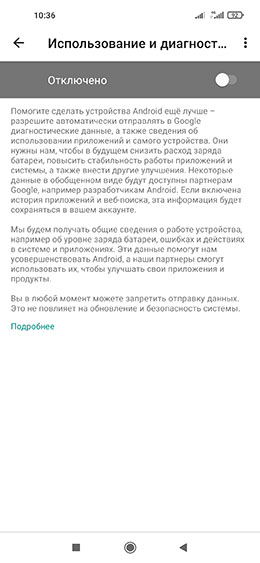
Optimizing MIUI 12-8.jpg (45.25 KB, Downloads: 0)
2021-01-27 16:22:33 Upload
В принципе, проведенные действия самым положительным образом повлияли на производительность Redmi Note 9 с установленной прошивкой 12.0.4.0.QJORUXM, но я также бы рекомендовал дополнительно отключить рекламу в оболочке MIUI и проверить разрешения для установленных приложений.

Почему Xiaomi redmi 9 не видит компьютер, хотя шнур соединен с ПК, по средствам USB. Для выявления причин, необходимо проверить настройки телефона.
Вот проблемы и некоторые решения пользователей телефона.
- Подключаю Редми 9 к компьютеру, и он начинает заряжаться. А, проводник компьютера телефона не видит, что делать?
- Самая основная проблема в отсутствии подключения Хиаоми к компьютеру, это подключение через не оригинальный кабель USB.
- Почему один компьютер видео телефон Сяоми, а другой нет?
- В настройках Ксаоми появляется меню при подключении телефона в котором можно выбрать, заряжать телефон, либо передавать данные по usb, выберете его и всё заработает. Услуга ремонт смартфона Ми 6, ознакомьтесь с ценами
Xiaomi redmi 9 не видит компьютер
Подключать свой Xiaomi redmi 9 к ПК нужно не всем. Если же у вас ничего не получилось, возможно проблема просто в настройках.
Основные причины
Если в MIUI нет никакой реакции после соединения кабелем, возможно проблема в смартфоне.
Смотрите по симптоматике:
В случае, когда компьютер не видит смартфон, стоит попробовать:
- Установить драйвера.
- Поменять шнур.
- Подключить смартфон правильно.
В редких случаях проблема связана с аппаратным дефектом гаджетом или повреждением разъема для USB-шнура на телефоне (или на ПК). Если порт поврежден на ноутбуке, подключитесь к другому.
Установка драйверов
Если Xiaomi redmi 9 не видит компьютер, то проверяем програмное обеспечение ПК. На Windows 7 автоматический поиск работает у всех. Если в окошке после соединения телефона появились красные крестики, то необходимо самостоятельно установить пакет:
Найти их можно через поисковую систему. Для версии Windows 8 и последующих отключайте стандартную проверку подписи (цифровой). После этого перезагружаем систему и пробуем подключиться. Проверить работоспособность пакетов можно через диспетчер устройств.
Для этого:
- Жмем ПКМ по ярлыку (Мой Компьютер).
- Включаем диспетчер.
- Подключаем гаджет к порту.
Этот способ не годится для тех, кто пользуется пиратскими дистрибутивами операционной системы. У них любой запуск центра обновлений может спровоцировать зависание ПК и другие проблемы. В этой ситуации лучше переустановить дополнения вручную. Сделать все стандартными средствами скорее всего не удастся.
Режим отладки: как его включить?
Для прямого подключения смартфона можно использовать следующую инструкцию:
- Открываем параметры.
- Выбираем вкладку дополнительных настроек.
- Выбираем меню разработчика.
- Включаем отладку по USB.
Для телефонов без русификации: открывается меню developer options и активируется переключатель debugging USB. Готово. Теперь соединяем устройство.
Аппаратные повреждения (модулей, портов или платы) устранить в домашних условиях не получится. Можете попробовать вычистить мусор из интерфейса подключения кабеля на смартфоне, но действуйте очень аккуратно, чтобы не повредить контактную площадку.
По теме Ремонт телефона














РЕМОНТ ТЕЛЕФОНОВ
БЫСТРО * КАЧЕСТВЕННО НАДЁЖНО * НЕДОРОГО * ОТРЕМОНТИРУЕМ * ВАШ * ТЕЛЕФОН
Ремонт
ЗАПЧАСТИ
Ремонтируем
Гарантия
Внимание! Мы не несём ответственности, за все ваши манипуляции с телефоном, выполняемые по нашим инструкциям. Выполнять ремонт должен квалифицированный специалист. Обращайтесь в предложенный нами Сервис по ремонту.
Когда качество пикселей определено, и среди них удалось обнаружить «выгоревшие», можно приступать к поиску приложений, которые исправят ситуацию:
- JScreenFix проста в использовании, для начала работы необходимо воспользоваться кнопкой Fix Stuck Pixels. Разработчик обещает 30 минут для совершения этой операции, но мастера сервисных центров рекомендуют оставлять устройства. Не менее чем на 10–12 часов для более полной проверки;
- Pixel Fixer: еще одна программа, аналогичная JScreenFix. Для восстановления пикселей также необходимо нажать на кнопку зеленого цвета;
- «Лечение битых пикселей»: платформа не только тестирует мобильный телефон на битые пиксели. А потом «лечит» их, но одновременно выявляет другие дефекты в дисплее.
При использовании приложений рекомендуется на время «лечения», устройства не отключать его от зарядных устройств. Во время обработки пикселей смартфон постоянно включен, поэтому зарядки может не хватить.
Микротрещины экрана, чреваты разрывом цепи питания. Если это случилось, то вам прийдется менять экран. Благо в Китае они стоят в несколько раз дешевле.
Бывает, и неисправности кроется в неправильной установке сим карты, либо флешки. Попробуйте их вынуть и проверить, что будет.
Карту с проблемами можно починить, восстановив битые кластеры, с помощью ПК.
Способ поможет, если Xiaomi, стал глючить после падения.При сотрясении, плохо выставленный штекер от дисплея может выпасть. Что повлечет за собой отключение модуля передачи изображения, либо частичное отключение.
Снимите крышку аппарата, и воткните шлейф в гнездо. Если он вставлен, то выньте его и вставьте. При этом не забудьте отключить шлейф питания, от аккумулятора.
Действия, как поступить в такой ситуации
Поможет смена графики на низкое разрешение. Требуется ограничить режим энергопотребления. Не продолжать играть при включенном зарядном устройстве телефона. Вынуть телефон из чехла, дать возможность общей вентиляции корпуса. Отключить телефон, снять аккумулятор.
Если смартфон, находился во влажном помещении, либо на него попадала влага. Особенно это касается USB входа, и затекания внутрь смартфона. Окислы могут приводить к утечке тока, а это способствует нагреву аппарата. Для устранения, вам необходимо почистить USB. Возьмите тонкую палочку и намотайте на неё ватку. Обмакните её в вайт спирит, либо спирт, и протрите контакты во входе.
Если вода попадала внутрь, то надо разбирать Мейзу. И, туже операцию проводить с контактами, которые присоединяются к плате. Но, прежде чем это делать, отключите шлейф аккумулятора во избежания замыкания.
Если у Meizu M8 не работает микрофон, для этого нужно проделать следующие действия.
Также, могут применяться программные методы. Но, они смогут помочь только при отсутствии неисправностей в самом устройстве. Этот способ один из самых простых, мы открываем на мобильнике настройки. И, выбираем команду « сбросить настройки ». Имейте в виду, что под этим понимается удаление со смартфона всех данных.
Чтобы полосы на экране Meizu M8 не беспокоили, нужно:
- Убедиться в целостности и подключить заново шлейф дисплейного модуля;
- Заменить экран полностью, если есть реальные повреждения;
- Обновить прошивку и оболочку Flyme.
В первой ситуации мог быть просто нарушен контакт. Соединение отошло из-за удара, засорились контакты или на заводе дисплей не был до конца соединён.
Во втором случае рекомендуется обращаться к специалистам по гарантии или в независимую мастерскую. Третий вариант указывает на то, что вы купили телефон с устаревшей версией ПО. Которое имеет недостатки, исправленные в обновлениях.
Для осуществления данной процедуры нужно:
- Войти в настройки прибора;
- Выбрать пункт «о телефоне»;
- В подменю потребуется выбрать проверку наличия обновлений – при включении Wi-Fi всё начнёт скачиваться;
- Прибор перезагрузится.
Появление полос во время пользования можно исключить сразу после покупки путём обновления. Это не аннулирует гарантию. В отличие от полной перепрошивки или самостоятельного ремонта в этот же период.
Банальный метод, это просто зайти на устройстве в аккаунт.
Нажать внизу на пункт « Удалить mi аккаунт ».
Если в Xiaomi пропал звук, сначала стоит проверить настройку аудиопараметров. Если стоит активный режим ( со звуком ), то продолжаем искать проблему.
Необходимо — почистить гнездо для наушников .
Если на экране смартфона xiaomi горит значок гарнитуры, а наушники не подключены, значит, замкнуло контакты. Поэтому звук транслируется в наушники, хоть физически они и не подключены.
После чистки перезагрузите телефон.
Если во время звонка собеседник вас плохо слышит, то возможно отключена эта функция. Зайдите в настройки «звук и вибрация» и подвиньте бегунок « шумоподавление » на значение « вкл «.
Если она активирована, а треск и помехи при разговоре присутствуют, то попробуйте выключить функцию.
Сброс аккаунта можно произвести, с помощью службы поддержки Сяоми.
Для этого необходимо иметь документы на телефон , для подтверждения, что он не краденый.
Как разговаривать с техподдержка Сяоми.
Далее пишем, что требуется. Хочу на Xiaomi redmi 6a сбросить mi аккаунт. Эта процедура, долгая, и может затянуться на 2 — 3 недели .
Выбираем английский язык и любую страну;
Производим подключение к интернету при помощи Wi-Fi или сотовых данных;
Заходим в « Privacy Policy » (Политика безопасности) и выделяем любой фрагмент текста. Справа нажимаем на три точки, « Web Search » и « Google App ». Далее мы можем перейти в настройки, нажав на запись « Settings ». Ищем пункт « О телефоне (About Phone) » и кликаем на него.
После входа нажимаем на « Версия ПО (Miui version) » на которую нужны быстро нажать несколько ( около 5 ) раз, пока не появится уведомление о предоставлении « прав Developer ». Возвращаемся и переходим в «Second Space», а потом «Turn on second space».
Здесь создается второе пространство и устройство уже вполне готово к работе. Тем не менее после перезагрузки все сбросится и придется все делать заново, поэтому продолжаем. Заходим в настройки, потом «About Phone», «Additional Settings» и «Меню разработчика (Developer)». Передвигаем переключать USB Debugging на позицию включения.
Подключаемся к компьютеру при помощи USB и запускаем Switch . Скачиваем « Minimal Adb and Fastboot » и включаем. Переходим на первый рабочий стол, а на компьютере набираем « adb devices ». Здесь же вводим следующую команду: adb (вводная команда) shell pm uninstall (параметры) –k –user 0 (значения) com.xiaomi.finddevice (связь с сервером);
Удаляем « Найти мой телефон (Find my phone) ».
Нюансы после такой отвязки.
После этого гаджет готов к полноценной эксплуатации: можно выходить в интернет, пользоваться различными программами и т. д.
Тем не менее, стоит обратить, что нельзя будет пользоваться сервисами Сяоми. Что объясняется отсутствием самой учетной записи. На учётную запись Xiaomi, много жалоб от пользователей, из-за некачественно выполненого по, и вполне логично, что её удаляют.
Читайте также:

